Autor:
Eric Farmer
Data Utworzenia:
10 Marsz 2021
Data Aktualizacji:
1 Lipiec 2024

Zawartość
- Kroki
- Część 1 z 3: Dodaj konto do grupy
- Część 2 z 3: Wysyłaj wiadomości z drugiego konta
- Część 3 z 3: Dodaj kolumnę do Tweetdeck
W tym artykule dowiesz się, jak korzystać z wielu kont na Twitterze jednocześnie, tworząc grupę na Tweetdeck.
Kroki
Część 1 z 3: Dodaj konto do grupy
 1 Otwórz stronę w przeglądarce https://tweetdeck.twitter.com. Tweetdeck to darmowa aplikacja, która umożliwia dodawanie wielu kont na Twitterze do urządzenia. Połącz wielu użytkowników z tym samym kontem Tweetdeck, aby mogli publikować z tej samej lokalizacji.
1 Otwórz stronę w przeglądarce https://tweetdeck.twitter.com. Tweetdeck to darmowa aplikacja, która umożliwia dodawanie wielu kont na Twitterze do urządzenia. Połącz wielu użytkowników z tym samym kontem Tweetdeck, aby mogli publikować z tej samej lokalizacji. 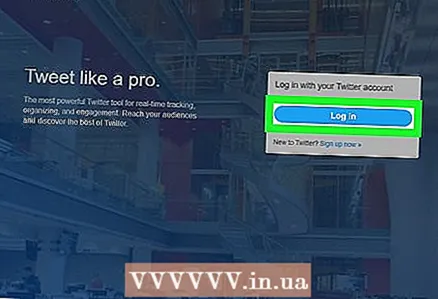 2 Kliknij Zaloguj sie (Wejść).
2 Kliknij Zaloguj sie (Wejść). 3 Zaloguj się na swoje konto na Twitterze. Wprowadź swoją nazwę użytkownika i hasło, a następnie kliknij Zaloguj się.
3 Zaloguj się na swoje konto na Twitterze. Wprowadź swoją nazwę użytkownika i hasło, a następnie kliknij Zaloguj się. 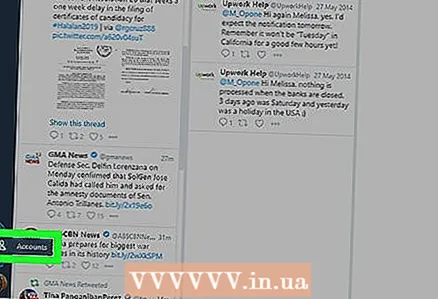 4 naciskać Konta (Konta) w lewym dolnym rogu ekranu z sylwetkami dwóch osób.
4 naciskać Konta (Konta) w lewym dolnym rogu ekranu z sylwetkami dwóch osób. 5 Kliknij niebieski przycisk Zarządzaj zespołem (Zarządzanie grupą) pod Twoim zdjęciem profilowym.
5 Kliknij niebieski przycisk Zarządzaj zespołem (Zarządzanie grupą) pod Twoim zdjęciem profilowym. 6 Wpisz swoją inną nazwę użytkownika i kliknij ↵ Wejdź lub ⏎ Powrót.
6 Wpisz swoją inną nazwę użytkownika i kliknij ↵ Wejdź lub ⏎ Powrót. 7 Kliknij Autoryzować (Autoryzuj), aby autoryzować drugie konto.
7 Kliknij Autoryzować (Autoryzuj), aby autoryzować drugie konto. 8 naciskać Ustawienia (Ustawienia) w lewym dolnym rogu ekranu z ikoną koła zębatego.
8 naciskać Ustawienia (Ustawienia) w lewym dolnym rogu ekranu z ikoną koła zębatego. 9 Kliknij Wyloguj (Wyjście). Pojawi się monit o potwierdzenie.
9 Kliknij Wyloguj (Wyjście). Pojawi się monit o potwierdzenie.  10 Kliknij Wylogujaby wyjść z Tweetdeck. Teraz musisz zalogować się na inne konto i zaakceptować zaproszenie.
10 Kliknij Wylogujaby wyjść z Tweetdeck. Teraz musisz zalogować się na inne konto i zaakceptować zaproszenie.  11 Zaloguj się jako dodany przed chwilą użytkownik. Aby to zrobić, kliknij „Zaloguj się”, a następnie określ nazwę użytkownika i hasło dla tego konta.
11 Zaloguj się jako dodany przed chwilą użytkownik. Aby to zrobić, kliknij „Zaloguj się”, a następnie określ nazwę użytkownika i hasło dla tego konta. 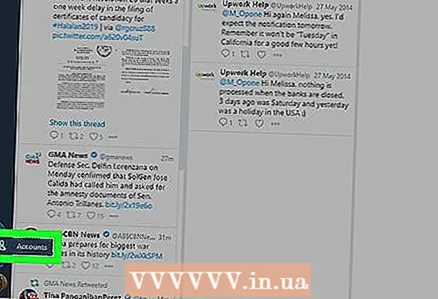 12 naciskać Konta (Konta) w lewym dolnym rogu ekranu. W kółku nad ikoną powinna znajdować się liczba wskazująca, że otrzymałeś zaproszenie.
12 naciskać Konta (Konta) w lewym dolnym rogu ekranu. W kółku nad ikoną powinna znajdować się liczba wskazująca, że otrzymałeś zaproszenie. 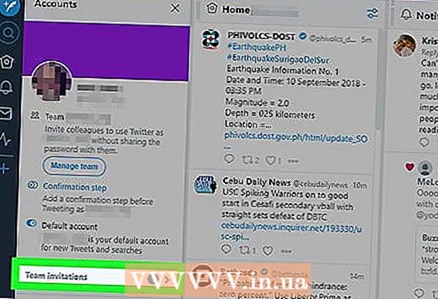 13 Kliknij Zaproszenia do zespołu (Zaproszenia grupowe) na dole kolumny „Konta”.
13 Kliknij Zaproszenia do zespołu (Zaproszenia grupowe) na dole kolumny „Konta”.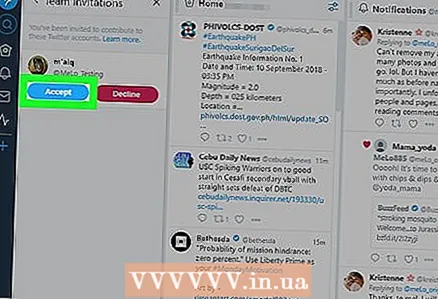 14 Kliknij Zaakceptować (Akceptuj), aby dołączyć do grupy.
14 Kliknij Zaakceptować (Akceptuj), aby dołączyć do grupy.
Część 2 z 3: Wysyłaj wiadomości z drugiego konta
 1 Kliknij niebieski przycisk Nowy tweet (Nowy tweet) w lewym górnym rogu okna.
1 Kliknij niebieski przycisk Nowy tweet (Nowy tweet) w lewym górnym rogu okna. 2 Wybierz konto, z którego chcesz wysłać tweeta. Jeśli chcesz tweetować z obu kont, wybierz oba.
2 Wybierz konto, z którego chcesz wysłać tweeta. Jeśli chcesz tweetować z obu kont, wybierz oba. - Obok awatara wybranego konta pojawi się zielony znacznik wyboru.
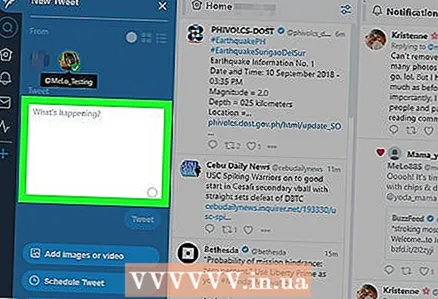 3 Wpisz swój tweet.
3 Wpisz swój tweet. 4 Kliknij Ćwierkać (Wyślij tweeta). Tweet zostanie wysłany z wybranego konta.
4 Kliknij Ćwierkać (Wyślij tweeta). Tweet zostanie wysłany z wybranego konta.
Część 3 z 3: Dodaj kolumnę do Tweetdeck
 1 naciskać + Dodaj kolumnę (Dodaj kolumnę) po lewej stronie Tweetdeck. Dodanie kolumny pozwoli Ci jednocześnie przeglądać kanały obu kont (tweety śledzonych przez nich użytkowników).
1 naciskać + Dodaj kolumnę (Dodaj kolumnę) po lewej stronie Tweetdeck. Dodanie kolumny pozwoli Ci jednocześnie przeglądać kanały obu kont (tweety śledzonych przez nich użytkowników).  2 naciskać Dom (Dom), aby wybrać inny typ kolumny.
2 naciskać Dom (Dom), aby wybrać inny typ kolumny. 3 naciskać Dodaj kolumnę (Dodaj kolumnę). W kolumnie pojawi się plik danych konta.
3 naciskać Dodaj kolumnę (Dodaj kolumnę). W kolumnie pojawi się plik danych konta.



